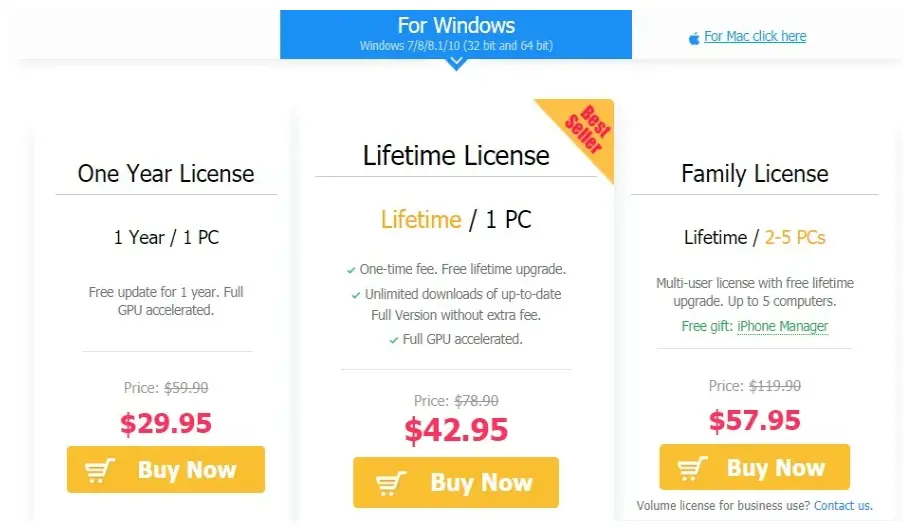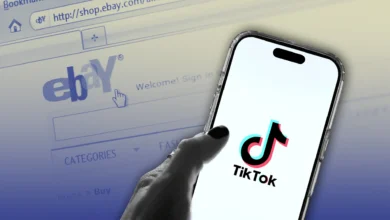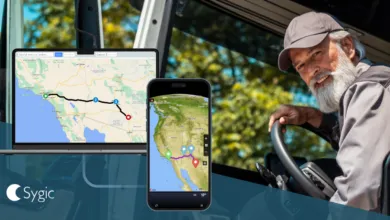Análisis de VideoProc: el mejor editor 4K para videos?
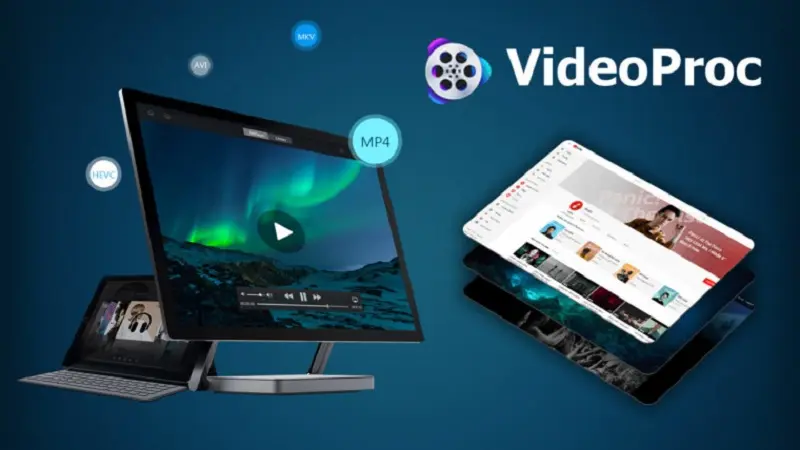
Hoy el internet está lleno de videos. Todos tienen una amplia variedad de datos y videos por streaming como una nueva forma de fomentar el conocimiento, información y entretenimiento. Es por esto que el video y los creadores de contenido han aumentando en estos días. Pero para editar videos, se necesita tener un buen hardware y software.
Estos días, los teléfonos móviles tienen un excelente hardware en cuanto a grabar videos y con sólo tu teléfono móvil puedes capturar excelente contenido. Pero en cuanto al software, la mayoría de la gente opta por opciones gratuitas que les da opciones y herramientas limitadas para editar los videos. Las herramientas profesionales de video son muy complicadas si eres un novato o si deseas hacer videos sencillos.
VideoProc es un programa utilitario de video multi-functional que incluye un montón de herramientas para editar videos a 4K. Es rápido y ligero, el cual por lo general no es el caso de la mayoría de los otros programas de edición de software.
La principal ventaja que ofrece VideoProc es el procesamiento de videos en alta calidad y extensión. Usa aceleración de hardware por GPU, que saca el máximo potencial de tu GPU.
Si te dedicas a editar videos en 4K, aplicaciones profesionales como Final Cut Pro X y Adobe Premiere Pro te lucirán un poco complicadas y difíciles. VideoProc está enfocado a consumidores que buscan un editor de video ligero pero avanzado. Entre sus características incluye edición, recorte, fusión y mejora de videos.
Veamos de forma profunda qué ofrece VideoProc.
Características
Aquí se muestran algunas características básicas de edición a 4K que ofrece VideoProc.
- Cortar: Usando el corte flexible, los usuarios pueden acortar un video 4K, quitar segmentos no deseados, reordenar clips en nuevas secuencias y optimizar el tamaño para YouTube, etc.
- Fusionar: Algunas veces, se graban videos en diferentes cámaras o se usan diferentes formatos como MP4, MKV, AVI, MOV. Usando la opción de “fusionar”, se pueden unir estos diferentes videos para crear tu obra maestra. También se puede ajustar la extensión del video, la velocidad de reproducción, resolución y extensión del archivo, sin preocuparte de sincronizar el audio y video. También posee la característica única “MKV Multi-Track”, la cual permite combinar diferentes tracks de audio, video y subtítulos en un solo archivo MKV.
- Recortar: Tal como su nombre lo indica, esta opción permite cortar los videos para eliminar partes que distraen, acerca y destacar el punto central y mejorar la composición de la imagen. Se puede usar para definir la proporción de aspecto en YouTube, Instagram, etc.
- Subtitulos: Actualmente los subtítulos son muy importantes, debido a que los videos se ven a nivel mundial y en diferentes lenguajes. Utilizar esta función, permite activar, desactivar o exportar subtítulos en una película, escoger el track del subtítulo (idioma), agregar (hardcode o softcode) subtitular externamente archivos (.ass, .ssa, .srt) a videos, buscar subtitulos en inea para películas y episodios de TV episodes.
- Efectos: La opción de efectos permite agregar varios efectos a los videos, como escala de grises, espejo, bordes, Pintura y acentuar en los tracks de video. Se pueden usar moldes rápidos para artificar y estilizar los videos. También hay opciones para ajustar colores, brillo de imagen, contraste, tono, gama y saturación.
- Otras características: VideoProc incluye otras funciones adicionales como estabilización de video, arreglo de ojo de pez, eliminación de ruido, creación de GIFs, mejoras en video, MKV, código M3U8 etc.
Comenzando con VideoProc
Comenzar a usar VideoProc es muy fácil. VideoProc te da la bienvenida con una interfaz de usuario muy limpia e intuitiva. Tiene muchas opciones para editar videos 4K.
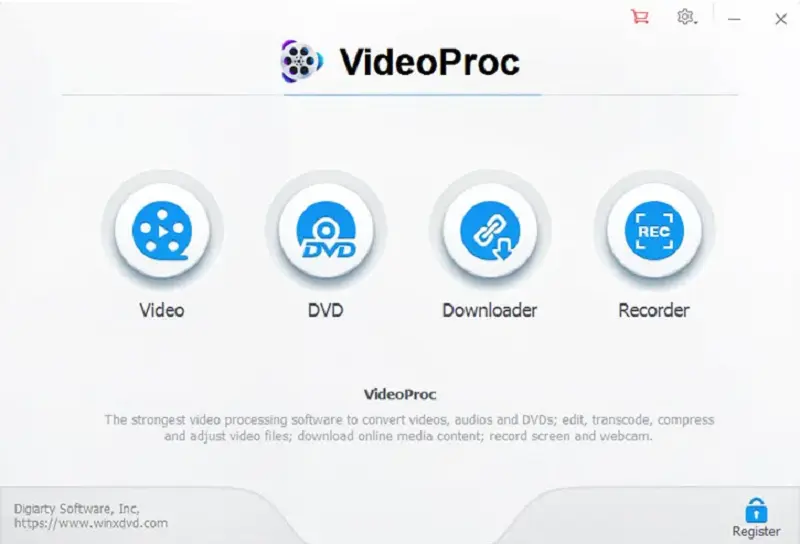
El primer paso por hacer es activar la aceleración por hardware. Esto se hace haciendo click en ajustes > Opciones > aceleración por Hardware. Para comenzar a trabajar en un video, se hace click en el botón +Video para importar los videos. Se puede importar un solo archivo o varios archivos de video.
Agregar Efectos
Para agregar efectos a tu video, haz click en el botón “Efecto” que aparece etiquetado con el ícono de la barita mágica para agregar efectos en el video.

Previsualiza y selecciona el filtro de video que más te guste. Después de escoger el efecto, se puede ajustar el brillo, contraste, gama, saturación, el matiz, para lograr el efecto visual que más te resulte satisfactorio.
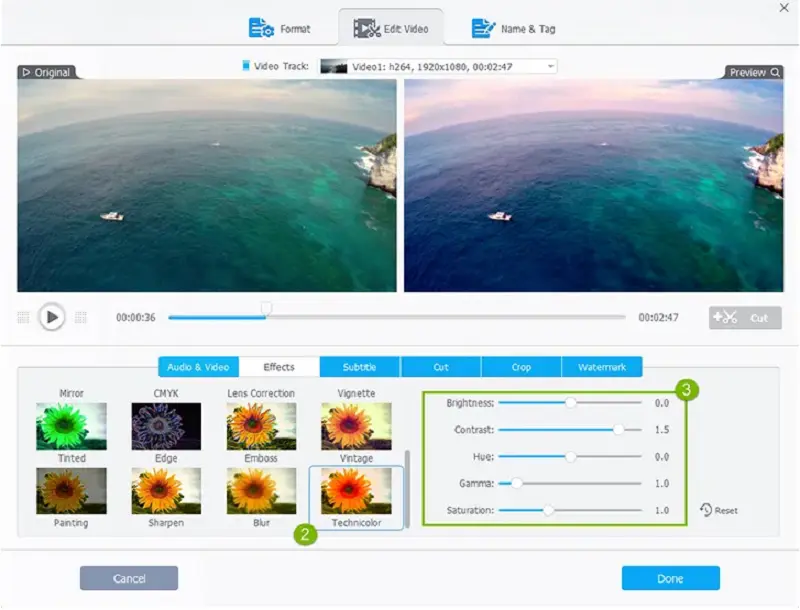
Estabilización de Videos
Si tienes un video con mucho movimiento, puedes usar esta opción para estabilizar tu video. Para hacer esto, haz click en la pestaña “Caja de herramientas” en la parte inferior de la interfaz y selecciona “Deshake“. Doble click en el botón Deshake o haz click en el icono de engranaje en la esquina superior derecha, para acceder a los controles de estabilización de video.
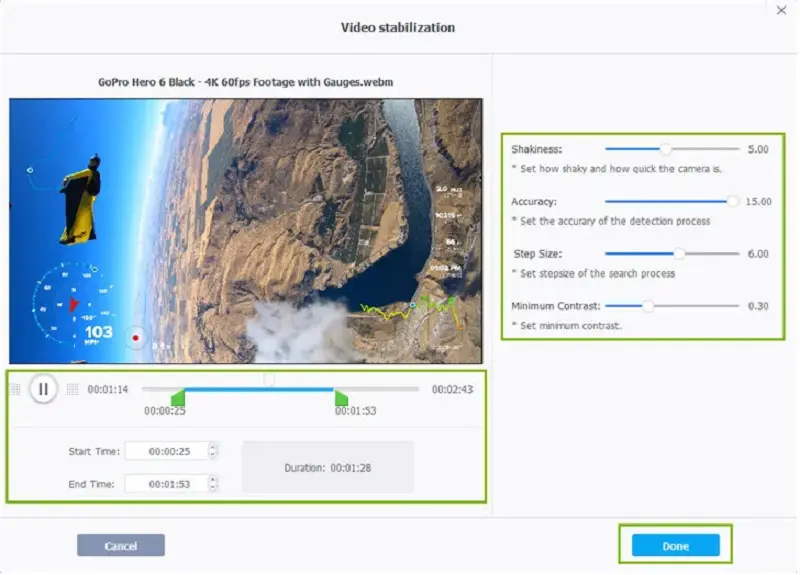
Ahora, mueve los dos cursores verdes en la parte del video que deseas estabilizar. De forma manual se puede incluir el tiempo en donde inicia y termina esta sección.
Usando la barra deslizadora, ajusta la vibración, la precisión, el tamaño del paso y el contraste mínimo para estabilizar el segmento cortado y haz click en “hecho”, una vez que hayas terminado.
Convertir Videos
Inicia con importar los videos haciendo click en el botón “+Video”, para importar uno o varios videos (para la transcodificación por lotes) al programa.
Ahora haz click en la pestaña “Video” en la parte inferior de la interfaz. Se puede seleccionar entre los formatos mas populares de video que se incluyen. Selecciona el deseado como formato de salida.

También se puede hacer click en perfiles predeterminados para ver más formatos
- “Perfiles Generales”: Transcodifica videos a H.264, MPEG4, MOV, HEVC, WebM y más.
- “Música”: Convierte archivos de video a archivos de audio en MP3, M4A, WAV, FLAC, AAC, tonos para iPhone, etc.
- “Perfiles para video móvil”: Transfiere video a tu dispositivo Apple, Huawei, Samsung, Android, Microsoft y Sony.
- Perfil de Video Web”: Haz compatible tu video para YouTube, Facebook, Vimeo, y otras redes sociales de video online.
- “Perfil DVD ”: Cambia el formato a NTSC/PAL VOB para poder quemar DVD.
- “video HD: Transforma el video a TS, AVCHD, MKV y MPEG HD.
- “Calidad”: Mueve el cursor a alta calidad para obtener la más alta calidad en imagen o para yba velocidad más rápida en la transcodificación.
- “Opciones para codificación de Video”: Modifica la resolución, la relación de aspecto la proporción de aspecto, para obtener la mejor reproducción.
- “Opciones para codificación de Audio”: Canales de audio channel, la frecuencia de muestreo y la frecuencia de bits se pueden ajustar para la salida de audio de alta fidelidad.
Descarga de música y videos
Al usar VideoProc, puedes descargar música y videos.
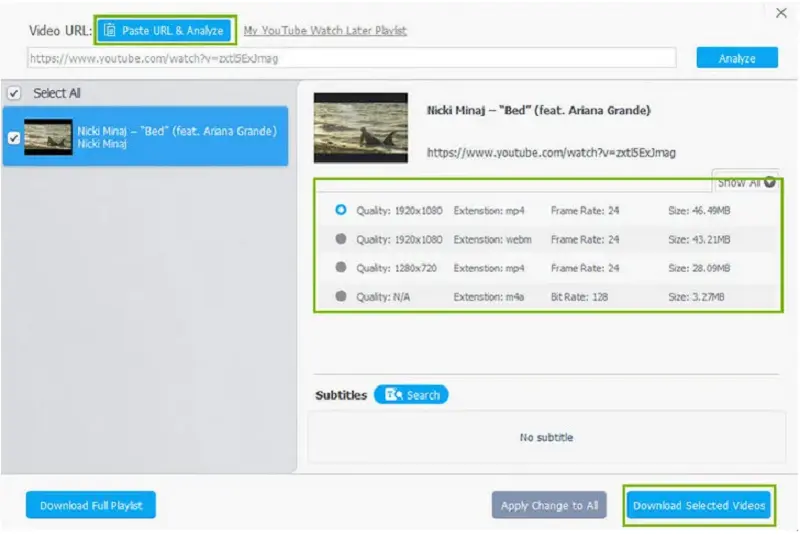
- Haz click en Descargador para abrir el panel de descargas.
- Copia la URL de cualquier música o video y haz click en “Agregar Video” o “Agregar Música”. Después pasa a “Pega la URL y Analiza” para insertar la URL que copiaste. El enlace del video se analizará de forma inmediata.
- Seleciona la calidad de salida deseada y formato. Haz click en “Descarga videos seleccionados”. Luego haz click en el botón “Descargar lista de reproducción completa”, cuando estén todos los videos deseados.
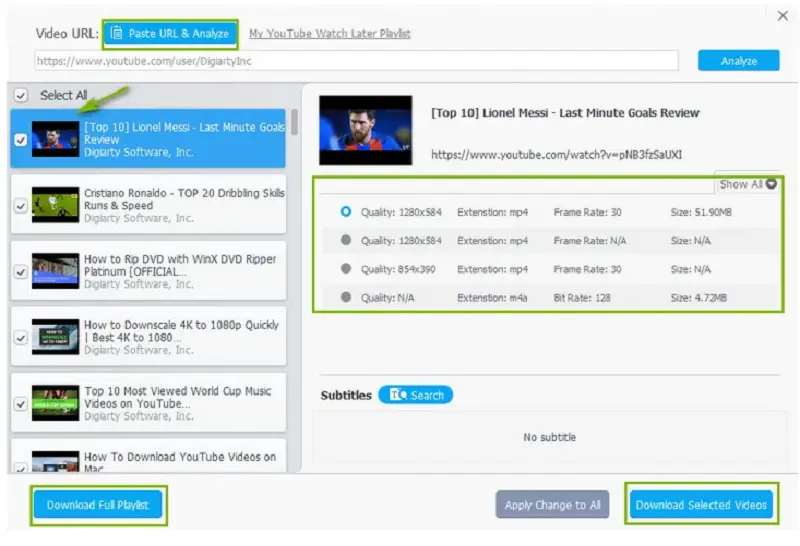
Haz click en el botón de “navegador” para seleccionar la carpeta donde se almacenará, y luego en “Descargar ahora” para iniciar la descarga de los videos/lista de reproducción seleccionados.
Conversión de DVD
Usando la opción DVD, se puede obtener los contenidos de tus viejos DVD, para que los incluyas en tus proyectos actuales. Abre VideoProc y selecciona la opción “DVD”. Haz click en el botón “Disco de DVD” y aparecerá una ventana preguntando que selecciones la fuente de los discos. Luego haz click en “hecho”
Puedes hacer las siguientes acciones en tu DVD
- Perfiles general: Convertir el contenido del disco DVD a H.264, MPEG4, MOV, iPhone, Android, HEVC, WebM y otros formatos de video convencionales.
- Respaldar DVD: Copia el contenido de tu película, dale un título a MPEG2 o MKV o clona el DVD a ISO image, carpeta VIDEO_TS en formato 1:1.
- Perfil de video para móviles: Convierte el contenido de tu DVD, para poderse ver en tu dispositivo Apple, Huawei, Samsung, Android, Microsoft o Sony.
- Perfil de Video Web Video: Convierte tu DVD para poderlo subir a redes sociales como YouTube, Facebook, Vimeo entre otras.
- Música: Extrae las bandas sonoras del DVD como archivos MP3, AAC, AC3, FLAC, etc.
Grabación
- VideoProc incluye una grabadora que permite grabar las actividades de la pantalla del escritorio, los videos de la webcam y también grabar la pantalla y la videocámara al mismo tiempo.
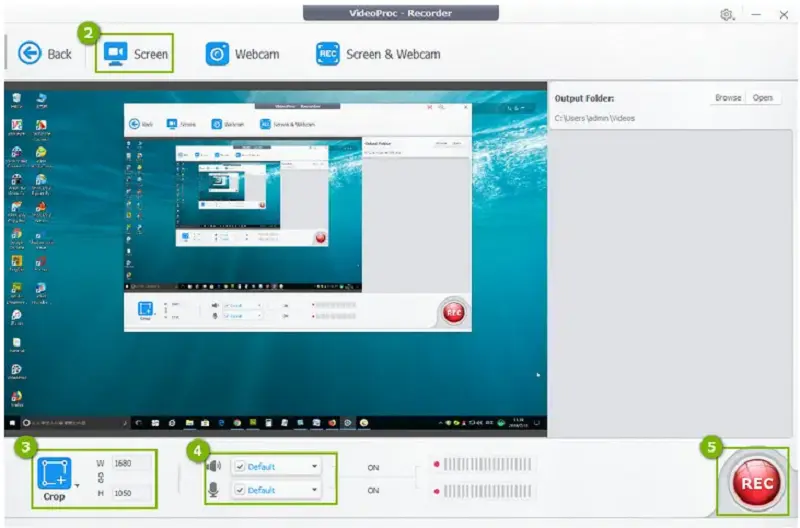
Para editar los ajustes y funciones predeterminadas, haz click en el ícono del engrane en la esquina superior derecha y selecciona “ajustes”. En el panel de ajustes, se puede resetear los accesos directos, establecer la calidad de grabación, el formato y todo lo que desees mostrar como el mouse, los clicks del mouse, teclas, el contador en la pantalla entre otras opciones.
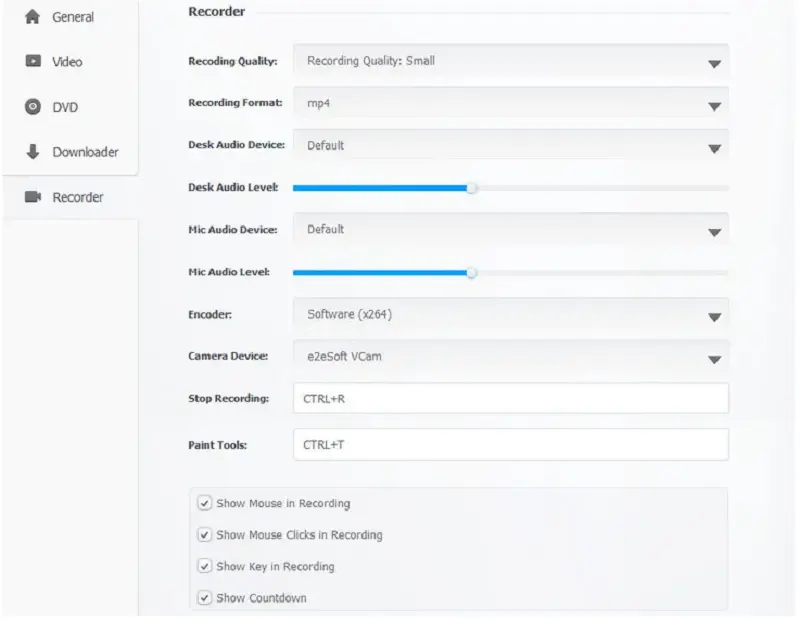
- Sal de la ventana de ajustes y haz click en el botón “pantalla” para subir la pantalla de la computadora.
- Haz click en el botón “recortar”, ubicado en la esquina inferior izquierda para marcar el área que deseas grabar. Para grabar la pantalla completa no es necesario este paso.
- El sonido del sistema y del micrófono están activos de forma preconfigurada. Se pueden activar o desactivar según tus necesidades.
- Para empezar a grabar, aprieta el botón “REC” en la esquina inferior derecha y comenzará a grabarse la pantalla en cinco segundos.
Soporte
VideoProc funciona tanto en Windows como en Mac. Las características técnicas son:
- Plataforma: macOS 10.6 o posterior | Windows 7 o posterior
- Tamaño de instalación: 47.0MB
- Espacio del disco necesario: 200MB
- Procesador: Mínimo de 1 GHz Intel o AMD
- Memoria RAM de 1GB RAM (recomendable desde 2GB)
Soporte de GPUs para la tecnología de aceleración por hardware
- NVIDIA: NVIDIA GeForce GT 630 o superior
- Intel: Intel HD Graphics 2000 o superior
- AMD: AMD Radeon HD 7700 series (HD 7790 (VCE 2.0) o superior
Precio
VideoProc está disponible en tres licencias
- De un solo uso De $59.90 USD a $29.95 USD
- Uso para toda la vida con soporte para toda la vida, de $78.90 USD a $42.95 USD
- Licencia familiar con soporte toda la vida para 2 a 5 PCs, de $119.90 USD a $57.95 USD
Nuestro veredicto
VideoProc es tal vez el mejor programa editor de video ligero que hay disponible. Su función de aceleración por hardware es una de sus joyas escondidas, pero definitivamente hace la diferencia en cuanto a incrementar la velocidad del procesamiento del video. Agregar efectos, unir, cortar y recortar videos en minutos hace que sea fácil de usar para los creadores de contenido.
Es excelente para procesar contenido de GoPro y otros hechos a 4K. Puede manejar sin problema archivos de gran tamaño. También puedes editar videos rápidamente granados a 120fps/240fps y en cámara lenta con facilidad. Otras funciones de gran utilidad son el descargador de videos, grabador de DVD y de pantalla, que corona la cereza del pastel!
Si quieres poseer este programa en su versión para Windows, puedes obtener una licencia gratis participando en su concurso o si lo prefieres, un descuento adicional para la versión completa de por vida, la cual ahora cuesta solo 33.95 euros de los 74.90 euros, o optar la de un año, que de 57,90 euros ahora cuesta 27,95 euros, pero con el código ANNIVERSARY puedes ahorrar aún más en las dos opciones. También cuentan con paquete familiar y para Mac.